ParSK0 commentaireDernière mise à jour 11 Juillet 2013
Vous pouvez extraire les sauvegardes (fichiers compressés) qu'iTunes fait de votre iPhone (ou iPod touch) en utilisant iPhone / iPod Backup Extractor pour Mac. Les sauvegardes iTunes incluent vos paramètres, messages, pellicule, documents, jeux enregistrés et autres données. Voici comment:
- Avant de faire quoi que ce soit, sauvegardez vos sauvegardes (juste au cas où). Localisez vos fichiers de sauvegarde (~/Bibliothèque/Application Support/MobileSync/Backup/), et faites une copie de vos fichiers de sauvegarde.
- Télécharger iPhone / iPod touch Backup Extractor (relier). C'est un fichier .zip.
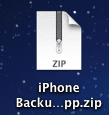
- Installez cette application en double-cliquant pour extraire l'archive.
- Double-cliquez sur l'icône iPhone / iPod touch Backup Extractor pour le lancer.

- Cliquez sur le bouton Lire les sauvegardes pour afficher les sauvegardes iPhone ou iPod sur votre Mac.
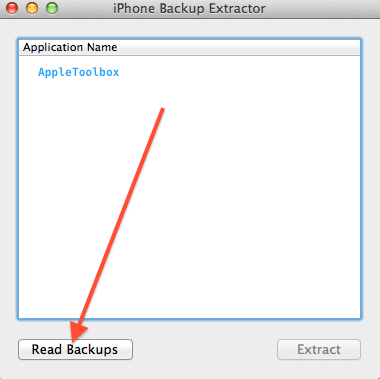
- Sélectionnez la sauvegarde que vous souhaitez extraire et cliquez sur Choisir.
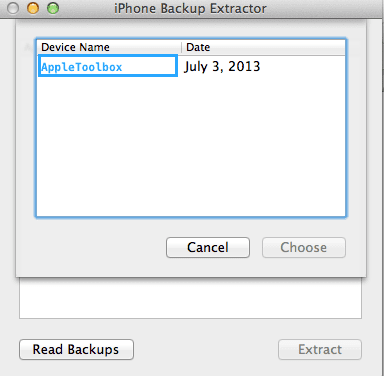
- Vous verrez maintenant une liste des différents fichiers pouvant être extraits. Sélectionnez dans la liste et cliquez sur Extraire. Dans cet exemple, nous allons sélectionner "Fichiers iOS"
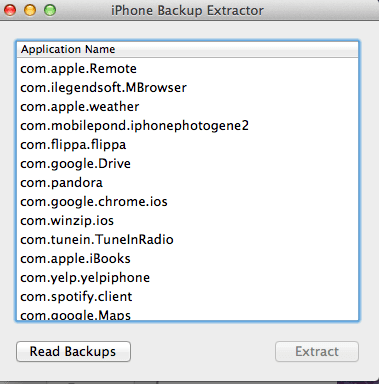
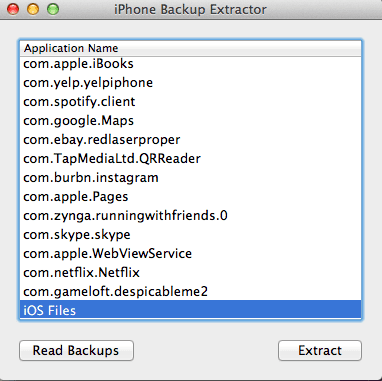
- Sélectionnez un emplacement pour l'extraction (là où vous le souhaitez) et cliquez sur le bouton Extraire ici :
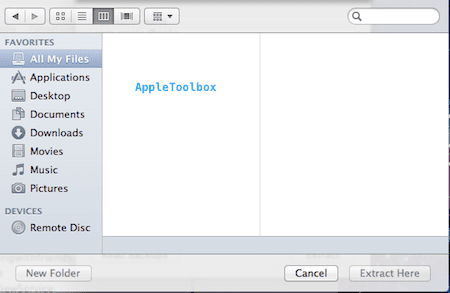
- Localisez le dossier que vous avez sélectionné et vous pouvez maintenant voir votre dossier et vos fichiers « iOS Files » :
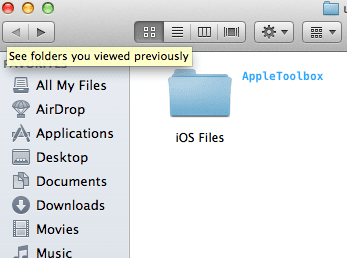
En rapport:
- Les mémos vocaux n'apparaissent pas dans iTunes, correctif
- iTunes n'a pas pu sauvegarder l'iPhone car l'iPhone s'est déconnecté

Obsédé par la technologie depuis l'arrivée précoce d'A/UX sur Apple, Sudz (SK) est responsable de la direction éditoriale d'AppleToolBox. Il est basé à Los Angeles, en Californie.
Sudz est spécialisé dans la couverture de tout ce qui concerne macOS, après avoir examiné des dizaines de développements OS X et macOS au fil des ans.
Dans une vie antérieure, Sudz a travaillé à aider les entreprises Fortune 100 dans leurs aspirations de transformation technologique et commerciale.